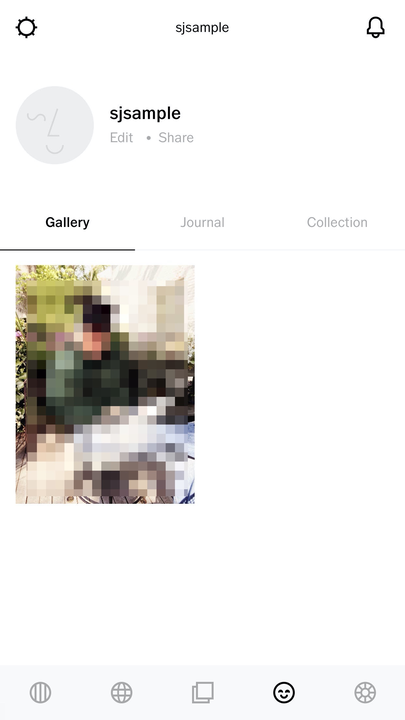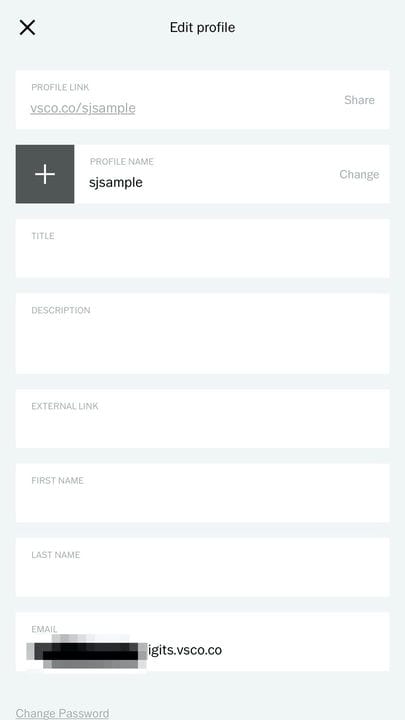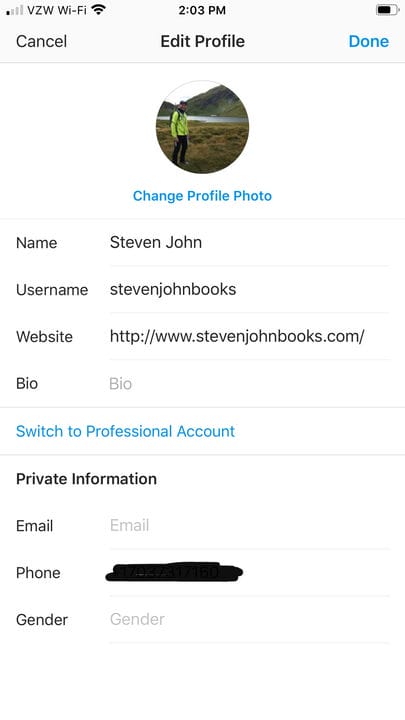Як зв’язати VSCO з Instagram? Обхідний шлях для підключення додатків
- Немає способу безпосередньо підключити Instagram та VSCO, популярні програми для соціальних фотографій, через будь-яку платформу.
- Однак ви можете зв’язати свій обліковий запис VSCO у своїй біографії профілю Instagram і досягти того ж ефекту.
- VSCO — це програма, яку можна використовувати для редагування та покращення фотографій за допомогою низки простих у використанні фільтрів та інструментів редагування.
VSCO — вимовляється «viss-coh» — це платформа, призначена в першу чергу для серйозних фотографів і редагування фотографій.
Таким чином, у соціальних мережах менше уваги приділяється додатку VSCO в порівнянні з користувальницьким досвідом інших фотоплатформ, таких як Instagram для мобільних пристроїв.
Але обидва сайти часто й зрозуміло мають кросовер у своїй базі користувачів. Тож наявність способу зв’язати дві платформи для публікації та обміну інформацією, як це можна зробити в Twitter, Facebook, Tumblr та Instagram, не є незвичайним запитом. Просто поки що це неможливо, принаймні не через інструмент на самих платформах.
Однак є обхідний шлях. Якщо ви хочете поділитися своїми фотографіями професійної якості з більшою аудиторією соціальних мереж, найкращий спосіб зробити це, зв’язавши VSCO та Instagram через свій власний профіль.
Ось як це зробити.
Як підключити обліковий запис VSCO в Instagram
1. Відкрийте програму VSCO і торкніться значка смайлика в нижній частині екрана.
Значок усміхненого обличчя – це як ваш «дім» у VSCO.
2. Під своїм іменем користувача вгорі екрана натисніть «Редагувати».
3. Торкніться слова «Поділитися» біля «ПОСИЛАННЯ ПРОФІЛЬ».
Ви також можете завжди просто пам’ятати, що посилання вашого профілю – «vsco.co/», за яким слідує ваше ім’я користувача.
4. Проведіть пальцем униз і торкніться «Копіювати» на екрані.
5. Відкрийте Instagram і торкніться зображення свого аватара внизу програми.
Торкніться значка в нижньому правому куті в Instagram, щоб відкрити свою домашню сторінку.
6. Торкніться «Редагувати профіль», а потім вставте своє посилання VSCO в рядок «Веб-сайт».
7. Натисніть «Готово», щоб зберегти зміни.
Ви можете мати лише один пов’язаний веб-сайт в Instagram одночасно.